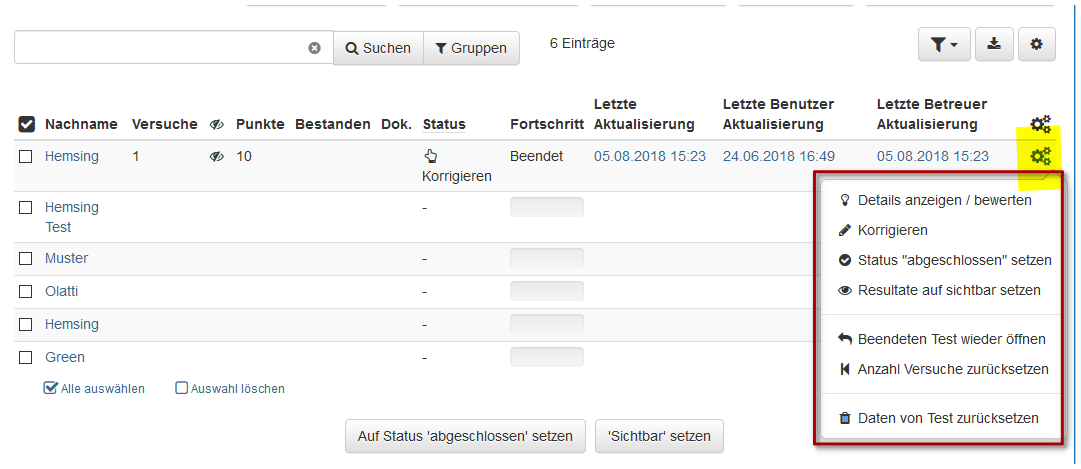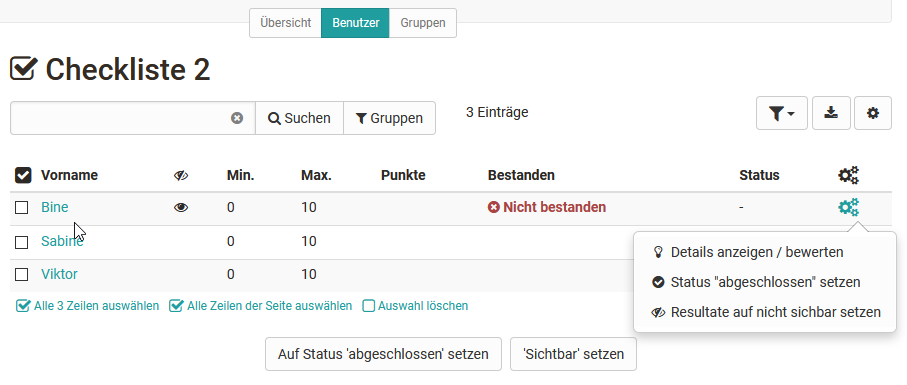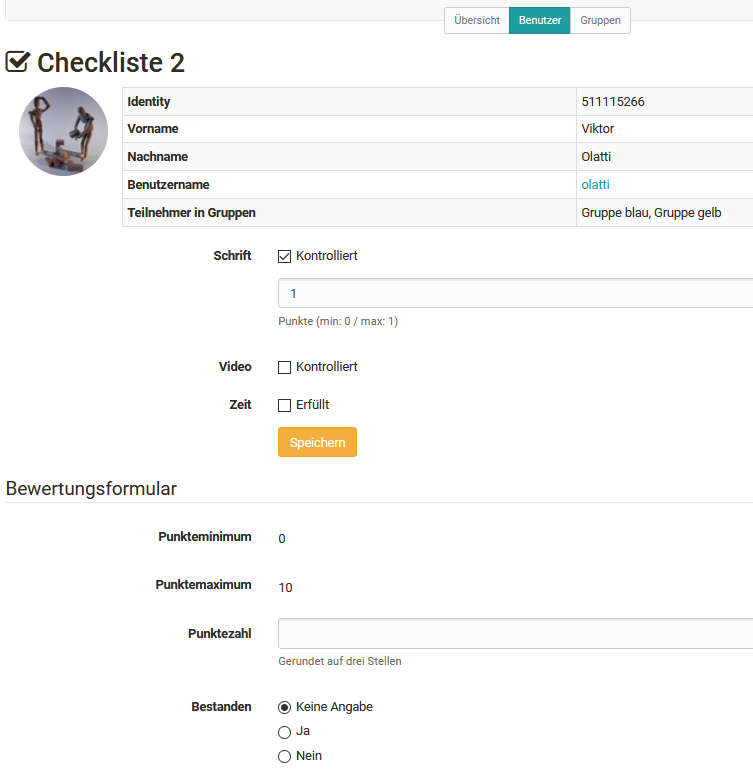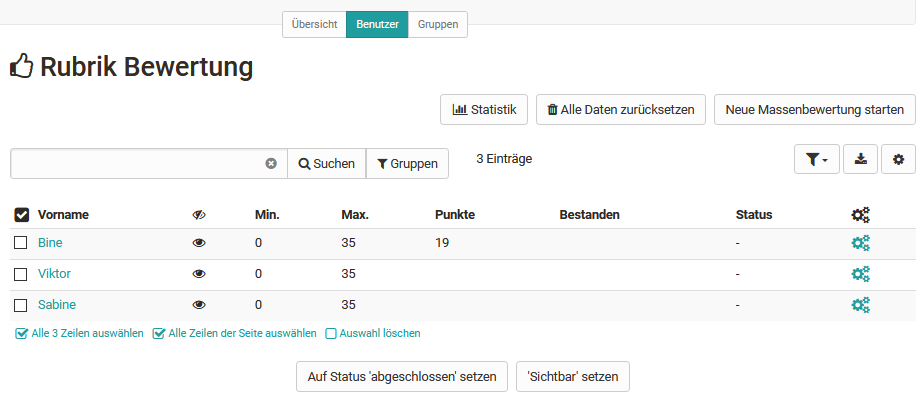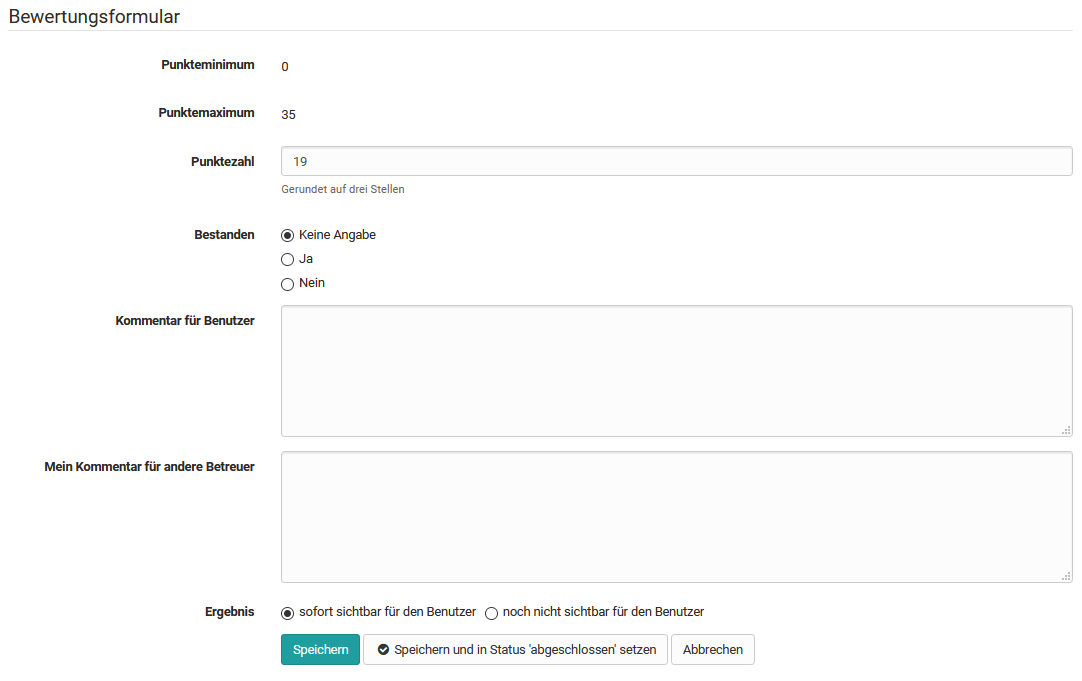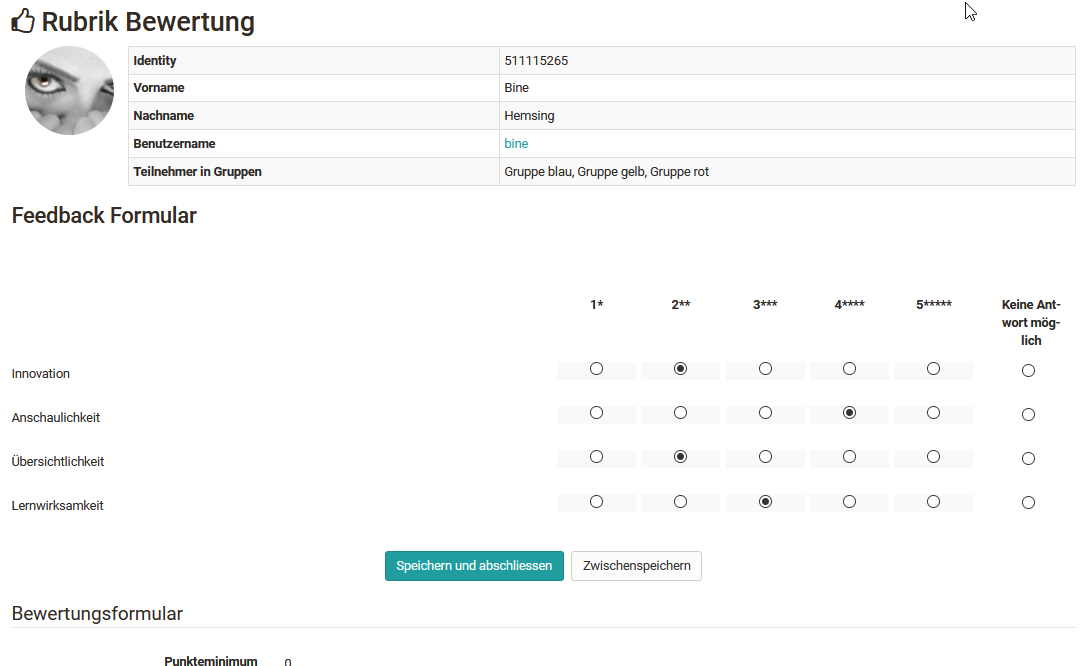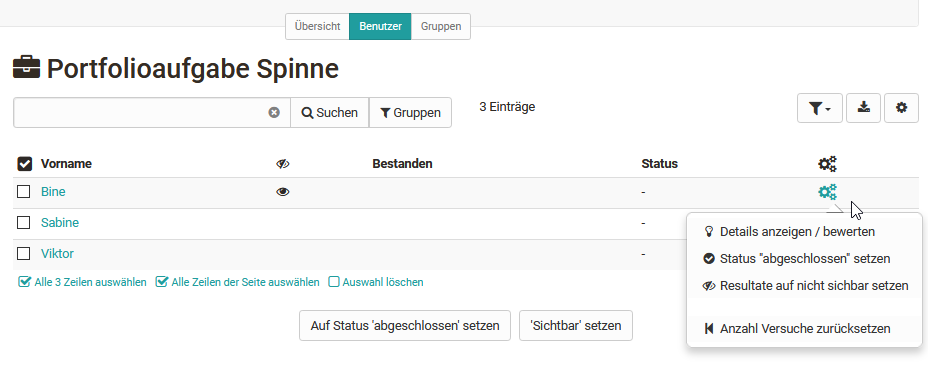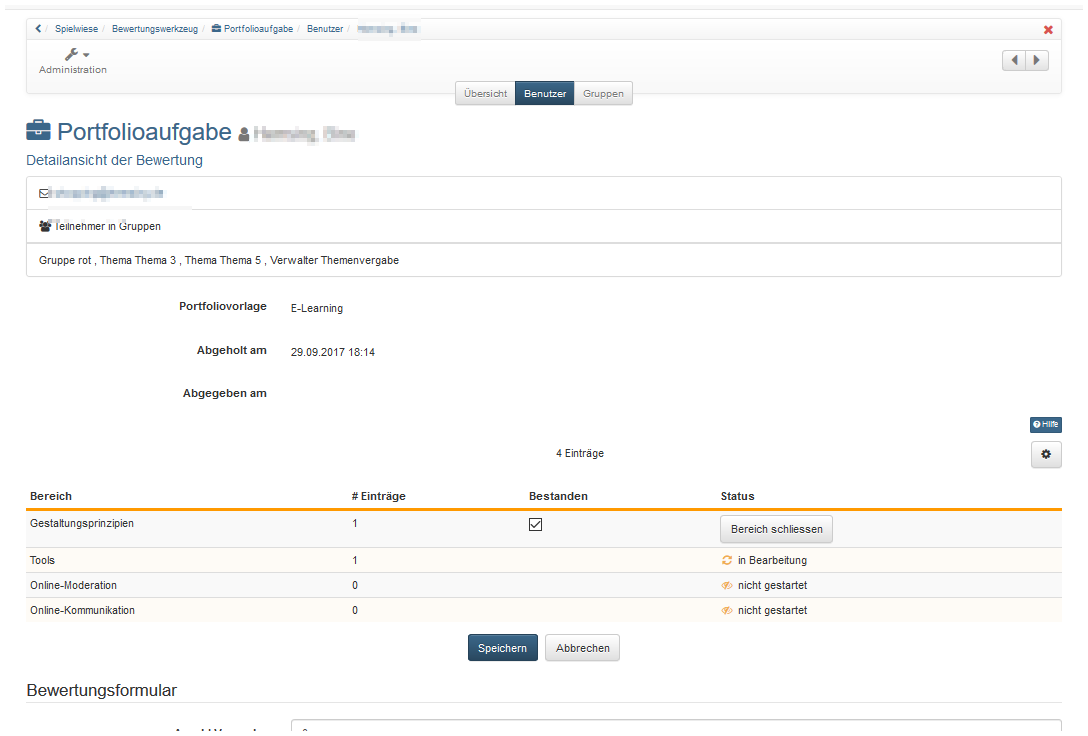Im Bewertungswerkzeug können die Bewertungen für die folgenden Kursbausteine vorgenommen werden.
Hier werden zunächst die generellen Aspekte erläutert und anschließend die Spezifika der einzelnen bewertbaren Kursbausteine mit den zugehörigen Bewertungsformularen behandelt.
Das Zahnrad Menü
Über das Zahnradsymbol stehen zentrale Optionen im Bewertungskontext zur Verfügung. Hierzu zählen:
- *„Details anzeigen/bewerten“ um zu den jeweiligen Bewertungen oder Testergebnissen zu gelangen
- "Korrigieren", um eine bei Tests eine manuelle Bewertung vorzunehmen und z.B. Freitextfelder zu bewerten.
- * Den „Status auf abgeschlossen setzen“ bzw. „Beurteilung erneut öffnen“, je nach vorherigem Status
- * Die Resultate auf sichtbar nicht sichtbar setzen. So sehen die Lernenden die Ergebnisse bzw. sehen sie nicht.
- „Testzeit verlängern“ wenn sich der Test im Status „gestartet“ befindet.
- „Laufenden Test einziehen“, dadurch werden die bisher ausgefüllten Daten für die Bewertung verwendet und können vom Lehrenden eingesehen werden.
- „Beendeten Test wieder öffnen“. Der Testteilnehmende kann den Test dort weiterführen, wo er aufgehört hat. Falls der Test auf 1 Versuch beschränkt ist, müssen außerdem die Versuche zurückgesetzt werden, damit der Testteilnehmende den Test weiterführen kann.
- „Anzahl Versuche zurücksetzen“, hiermit wird die Anzahl der Versuche eines Assessmentbausteins auf 0 gesetzt aber die eigentlichen Daten bleiben erhalten.
- „Daten von Test zurücksetzen“. Alle Daten werden gelöscht.
Die mit einem * gekennzeichneten Optionen stehen für alle Assessmentbausteine zur Verfügung. Die anderen Optionen sind abhängig vom Kursbaustein und der vorgenommener Konfiguration des Bausteins.
Ist der gesamte Bewertungsflow beendet, sollte dies dem User durch Aktivierung der Option "Auf Status 'abgeschlossen' setzen" mitgeteilt werden. Alle (ausgewählten) Benutzer bekommen dann den Status "Bewertet" angezeigt.
Checkliste
Die Bewertung des Kursbausteins „Checkliste“ umfasst folgende Möglichkeiten:
Die Checkboxen der einzelnen Benutzer können manuell nachgetragen und das Bewertungsformular ausgefüllt werden. Abhängig von der Kursbaustein Konfiguration können entweder Punkte und/oder das Attribut Bestanden vergeben werden. Weitere Informationen zur Checkliste finden Sie hier.
Bewertung
Die Bewertung des Kursbausteins „Bewertung“ umfasst folgende Möglichkeiten:
Der Button „Statistik“ steht nur bei der Verwendung einer Rubrik-Bewertung zur Verfügung.
Zur Bewertung des Kursbausteins „Bewertung“ füllen Sie das entpsrechende Bewertungsformular aus.
Haben Sie ein Rubrik als Bewertungsgrundlage hinterlegt können Sie schnell und effektiv eine Kriterien basierte Bewertung vornehmen. Hier ein Beispiel:
Darüber hinaus ist für den Kursbaustein „Bewertung“ auch eine Massenbewertung möglich.
Portfolioaufgabe
Die Bewertung des Kursbausteins „Portfolioaufgabe“ umfasst folgende Möglichkeiten:
Die Bewertung für das Portfolio ist im Bewertungswerkzeug dieselbe wie im Tab "Bewertung" im Portfolio selbst. Hier können die einzelnen Bereiche jedoch nicht geöffnet, sondern nur bewertet werden. Es empfiehlt sich deshalb, die Bewertung direkt im Portfolio vorzunehmen.
Kursbaustein "Struktur oder gesamte Kursbewertung
Wird bei der Konfiguration des Kursbausteins „Struktur“ im Tab „Punkte“ die Option „Punkte berechnen“ und/oder bestanden eingerichtet, erscheinen die berechneten Gesamtpunkte auch in der Übersicht im Bewertungswerkzeug. Diese Werte werden automatisch generiert und können im Bewertungswerkzeug nicht verändert werden.
Jeder Baustein, der in die Berechnung miteinbezogen werden soll, muss zuerst ausgewählt werden. Dadurch ist es möglich, die Gesamtsumme nur mit den gewünschten Kursbausteinen zu berechnen, beispielsweise ein Punktwert für alle Einsendeaufgaben und ein Punktwert für alle Tests.
Integrierte externe Bausteine
SCORM
Für das SCORM-Element kann das Bewertungsformular ausgefüllt werden. Wichtig ist, dass im Kursbaustein unter Lerninhalt entweder die Punktzahl oder Bestanden übertragen ausgewählt ist. Mehr Informationen dazu finden Sie hier.
LTI
Auch für das LTI-Element kann das Bewertungsformular ausgefüllt und angepasst werden. Im Kursbaustein unter Seiteninhalt muss zwingend "Punkte übertragen" ausgewählt sein. Je nachdem muss ein Skalierungsfaktor eingetragen und die Punktzahl für das Bestehen definiert werden. Weitere Informationen zur Konfiguration von LTI-Seiten finden Sie hier.